热门标签
热门文章
- 1SCAU--数据结构练习--8583-- 顺序栈的基本操作_创建一个空的顺序栈实现返回栈长和遍历栈
- 2docker-compose 命令不存在、未找到命令错误_docker-compose down 无效命令
- 3Maven列出所有的依赖树_ieda 导出maven项目的全部依赖清单
- 4PostgreSQL触发器详解_触发pg是什么样的
- 5Hive学习
- 6Windows下Qt环境搭建_windows qt开发
- 7微信小程序+vue+taro:request的封装请求_taro.request
- 8华为OD机考题HJ24 合唱队
- 9【git reflog】程序员的后悔药_git reflog 恢复
- 10Spring Cloud中的服务路由与过滤
当前位置: article > 正文
【github】如何将unity项目托管到github(快速便捷)_unity链接github仓库
作者:很楠不爱3 | 2024-06-13 23:34:04
赞
踩
unity链接github仓库
如何将unity项目托管到github(快速便捷)
前置准备
Git
github
git-lfs
这些内容省略,请读者查阅其他资料
具体操作
1.配置.gitignore文件
打开unity项目的根目录,打开以后类似这样
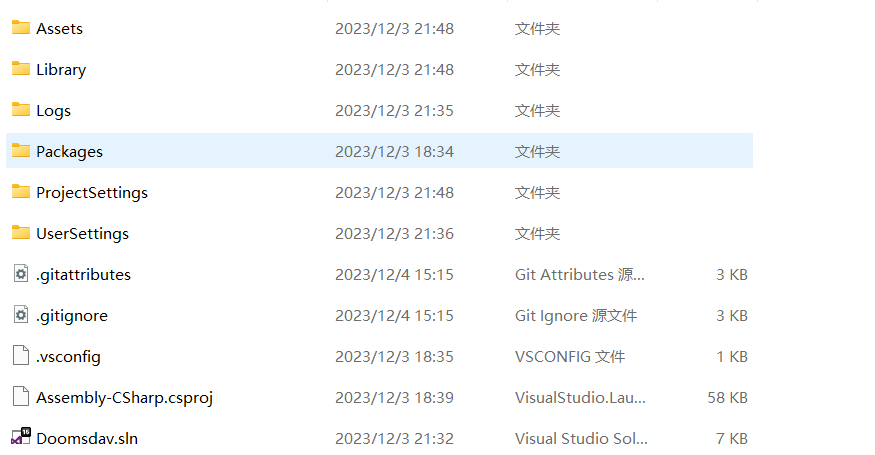
创建文件,命名为.gitignore(如图)
这样做的目的是告诉git要忽略的是哪一部分内容,因为unity项目有很多项目工程中可重复性的东西不必上传
**打开.gitignore并编辑,**源代码如下:
# This .gitignore file should be placed at the root of your Unity project directory # # Get latest from https://github.com/github/gitignore/blob/master/Unity.gitignore # /[Ll]ibrary/ /[Tt]emp/ /[Oo]bj/ /[Bb]uild/ /[Bb]uilds/ /[Ll]ogs/ /[Mm]emoryCaptures/ # Asset meta data should only be ignored when the corresponding asset is also ignored !/[Aa]ssets/**/*.meta # Uncomment this line if you wish to ignore the asset store tools plugin # /[Aa]ssets/AssetStoreTools* # Autogenerated Jetbrains Rider plugin [Aa]ssets/Plugins/Editor/JetBrains* # Visual Studio cache directory .vs/ # Gradle cache directory .gradle/ # Autogenerated VS/MD/Consulo solution and project files ExportedObj/ .consulo/ *.csproj *.unityproj *.sln *.suo *.tmp *.user *.userprefs *.pidb *.booproj *.svd *.pdb *.mdb *.opendb *.VC.db # Unity3D generated meta files *.pidb.meta *.pdb.meta *.mdb.meta # Unity3D generated file on crash reports sysinfo.txt # Builds *.apk *.unitypackage # Crashlytics generated file crashlytics-build.properties # General .DS_Store .AppleDouble .LSOverride # Icon must end with two \r Icon # Thumbnails ._* # Files that might appear in the root of a volume .DocumentRevisions-V100 .fseventsd .Spotlight-V100 .TemporaryItems .Trashes .VolumeIcon.icns .com.apple.timemachine.donotpresent # Directories potentially created on remote AFP share .AppleDB .AppleDesktop Network Trash Folder Temporary Items .apdisk # Windows thumbnail cache files Thumbs.db Thumbs.db:encryptable ehthumbs.db ehthumbs_vista.db # Dump file *.stackdump # Folder config file [Dd]esktop.ini # Recycle Bin used on file shares $RECYCLE.BIN/ # Windows Installer files *.cab *.msi *.msix *.msm *.msp # Windows shortcuts *.lnk # Peek Assets/Ludiq/Ludiq.PeekCore Assets/Ludiq/Ludiq.Peek Assets/Ludiq.Generated/Transient # Odin Assets/Plugins/Sirenix/Assemblies/AOT/* Assets/Plugins/Sirenix/Demos/* !/Assets/Plugins/Sirenix/Demos/*.unitypackage # Gaia Assets/Procedural*Worlds/Gaia/Asset*Samples/* Assets/Samples/Terrain*Tools/*
- 1
- 2
- 3
- 4
- 5
- 6
- 7
- 8
- 9
- 10
- 11
- 12
- 13
- 14
- 15
- 16
- 17
- 18
- 19
- 20
- 21
- 22
- 23
- 24
- 25
- 26
- 27
- 28
- 29
- 30
- 31
- 32
- 33
- 34
- 35
- 36
- 37
- 38
- 39
- 40
- 41
- 42
- 43
- 44
- 45
- 46
- 47
- 48
- 49
- 50
- 51
- 52
- 53
- 54
- 55
- 56
- 57
- 58
- 59
- 60
- 61
- 62
- 63
- 64
- 65
- 66
- 67
- 68
- 69
- 70
- 71
- 72
- 73
- 74
- 75
- 76
- 77
- 78
- 79
- 80
- 81
- 82
- 83
- 84
- 85
- 86
- 87
- 88
- 89
- 90
- 91
- 92
- 93
- 94
- 95
- 96
- 97
- 98
- 99
- 100
- 101
- 102
- 103
- 104
- 105
- 106
- 107
- 108
- 109
- 110
- 111
- 112
- 113
- 114
- 115
- 116
- 117
- 118
- 119
- 120
- 121
- 122
- 123
- 124
- 125
完成以后保存
2.配置.gitattributes
同样的方式建立新文件,然后命名为.gitattributes
这样做的目的是告诉git lfs要跟踪的内容
源代码如下:
# 3D models *.3dm filter=lfs diff=lfs merge=lfs -text *.3ds filter=lfs diff=lfs merge=lfs -text *.blend filter=lfs diff=lfs merge=lfs -text *.c4d filter=lfs diff=lfs merge=lfs -text *.collada filter=lfs diff=lfs merge=lfs -text *.dae filter=lfs diff=lfs merge=lfs -text *.dxf filter=lfs diff=lfs merge=lfs -text *.fbx filter=lfs diff=lfs merge=lfs -text *.jas filter=lfs diff=lfs merge=lfs -text *.lws filter=lfs diff=lfs merge=lfs -text *.lxo filter=lfs diff=lfs merge=lfs -text *.ma filter=lfs diff=lfs merge=lfs -text *.max filter=lfs diff=lfs merge=lfs -text *.mb filter=lfs diff=lfs merge=lfs -text *.obj filter=lfs diff=lfs merge=lfs -text *.ply filter=lfs diff=lfs merge=lfs -text *.skp filter=lfs diff=lfs merge=lfs -text *.stl filter=lfs diff=lfs merge=lfs -text *.ztl filter=lfs diff=lfs merge=lfs -text # Audio *.aif filter=lfs diff=lfs merge=lfs -text *.aiff filter=lfs diff=lfs merge=lfs -text *.it filter=lfs diff=lfs merge=lfs -text *.mod filter=lfs diff=lfs merge=lfs -text *.mp3 filter=lfs diff=lfs merge=lfs -text *.ogg filter=lfs diff=lfs merge=lfs -text *.s3m filter=lfs diff=lfs merge=lfs -text *.wav filter=lfs diff=lfs merge=lfs -text *.xm filter=lfs diff=lfs merge=lfs -text # Fonts *.otf filter=lfs diff=lfs merge=lfs -text *.ttf filter=lfs diff=lfs merge=lfs -text # Images *.bmp filter=lfs diff=lfs merge=lfs -text *.exr filter=lfs diff=lfs merge=lfs -text *.gif filter=lfs diff=lfs merge=lfs -text *.hdr filter=lfs diff=lfs merge=lfs -text *.iff filter=lfs diff=lfs merge=lfs -text *.jpeg filter=lfs diff=lfs merge=lfs -text *.jpg filter=lfs diff=lfs merge=lfs -text *.pict filter=lfs diff=lfs merge=lfs -text *.png filter=lfs diff=lfs merge=lfs -text *.psd filter=lfs diff=lfs merge=lfs -text *.tga filter=lfs diff=lfs merge=lfs -text *.tif filter=lfs diff=lfs merge=lfs -text *.tiff filter=lfs diff=lfs merge=lfs -text # Collapse Unity-generated files on GitHub *.asset linguist-generated *.mat linguist-generated *.meta linguist-generated *.prefab linguist-generated *.unity linguist-generated
- 1
- 2
- 3
- 4
- 5
- 6
- 7
- 8
- 9
- 10
- 11
- 12
- 13
- 14
- 15
- 16
- 17
- 18
- 19
- 20
- 21
- 22
- 23
- 24
- 25
- 26
- 27
- 28
- 29
- 30
- 31
- 32
- 33
- 34
- 35
- 36
- 37
- 38
- 39
- 40
- 41
- 42
- 43
- 44
- 45
- 46
- 47
- 48
- 49
- 50
- 51
- 52
- 53
完成后保存
3.使用git
这里默认你已经在github上创建好了仓库,并且能够正常使用git
在根目录打开git bash
依次执行以下操作:
git init
git add .
git commit -m "first commit"
- 1
- 2
- 3
然后打开你的github仓库,找到类似下面的东西

跟着输入就行,结束以后刷新github仓库即可
声明:本文内容由网友自发贡献,不代表【wpsshop博客】立场,版权归原作者所有,本站不承担相应法律责任。如您发现有侵权的内容,请联系我们。转载请注明出处:https://www.wpsshop.cn/w/很楠不爱3/article/detail/715259
推荐阅读
相关标签



